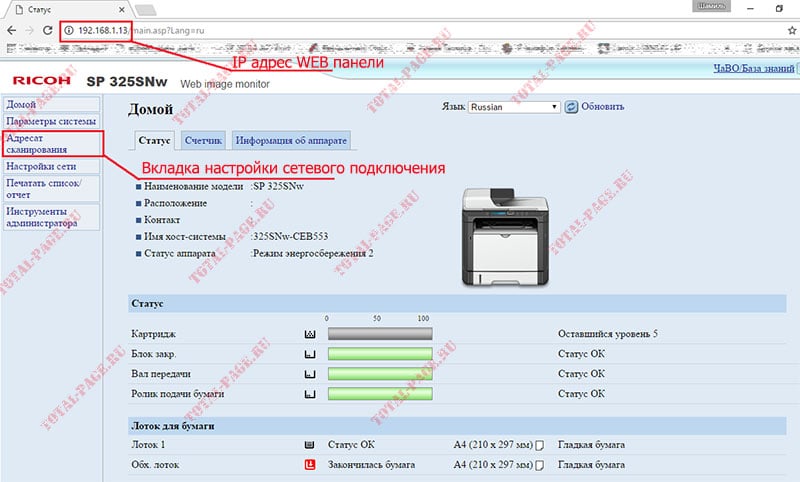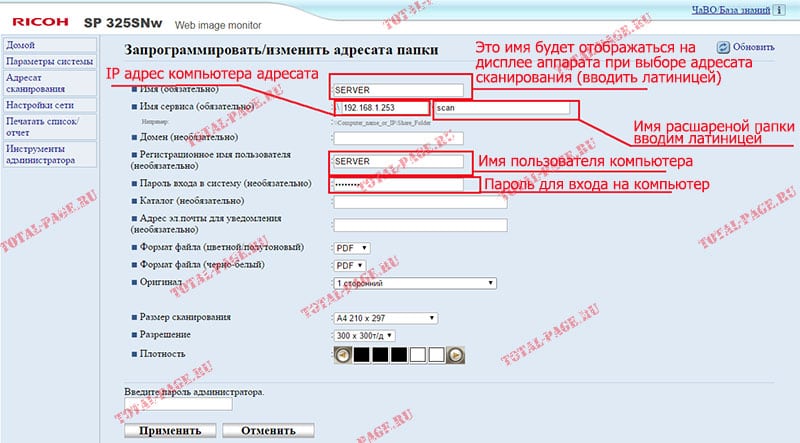Предлагая своим заказчикам технику Ricoh, сталкиваюсь с тем, что клиенты утверждают, что у Ricoh неудобное сканирование. В этой заметке хочу написать инструкцию по сетевому сканированию, развеяв тем самым миф, что у Ricoh сложное сканирование. Пример настройки сетевого сканирования буду показывать на примере многофункционального устройства Ricoh SP 325SNw. Я допускаю, что заметку могут читать люди далекие от техники, поэтому некоторые стандартные моменты все равно опишу. Прежде всего, скажу, что сканирование происходит по протоколу SMB и не требует установки постороннего софта (SMB (сокр. от англ. Server Message Block) — сетевой протокол прикладного уровня для удалённого доступа к файлам, принтерам и другим сетевым ресурсам). Сканирование происходит не с компьютера, а непосредственно с панели управления аппарата. Для этого аппарат необходимо подключать не по USB, а по Ethernet (RJ-45) или Wi-Fi. Настройка сетевого сканирования производится через встроенный Web-сервер аппарата. Войти в веб-панель очень просто: достаточно ввести в адресную строку браузера IP адрес аппарата. Посмотреть IP адрес аппарата можно, распечатав страницу конфигурации (существует множество способов узнать IP адрес, это самый простой).
Войдя в WEB панель открываем вкладку «Адресат сканирования«. Далее выбираем из выпадающего списка «Сканирование в сетевую папку». Откроется окно настройки сканирования, здесь все нужно вводить предельно внимательно:
- Вкладка «Имя» — вводит латиницей имя которое будет отображаться на дисплее. Старайтесь вводить короткие, понятные и уникальные имена (например Dima/Olga и т.д.) Аппарат поддерживает согласно документации 100 пользователей.
- Вкладка «Имя сервиса» — первое поле, это имя или IP адрес компьютера. Рекомендую вводить именно IP адрес компьютера, так как часто в именах компьютера присутствуют кириллические символы, из за них сканирование в папку будет невозможно. (IP адрес компьютера можно посмотреть в свойствах сетевого подключения). Второе поле это имя расшаренной папки. Имя вводить строго латиницей и без пробелов и прочих посторонних символов, например SCAN. Расшарить папку достаточно просто, для этого на нужную папку нажимаем правой клавишей мыши и во вкладке и на вкладке общий доступ разрешаем к ней доступ. Подробно описывать этот момент не буду, если возникнуть вопросы, то просто наберите в поисковике фразу «расшарить папку» Место нахождение самой папки значения не имеет.
- Вкладка «Регистрационное имя пользователя»- это имя пользователя, которое высвечивается при включении компьютера.
- Вкладка «Пароль входа в систему» — пароль вводимый пользователем при включении компьютера. Теоретически вкладки 3 и 4 являются необязательными, но в современном мире компьютер без минимальной защиты в виде пароля, это верх некомпетентности.
Вот и вся инструкция по настройки сетевого сканирования. На практике вся процедура настройки сканирования занимает не более двух минут. В жизни часто бывает не все так радостно, сетевое сканирование через протокол SMB подразумевает внешнее проникновение в компьютер. Иногда приходится вручную добавлять проброс порта для протокола SMB (445) в файрволы и антивирусы, а это уже не самый приятный момент. В моей практике встречались случаи, когда мне не удавалось прописать корректный проброс порта.
Оцените качество заметки
Загрузка…
Не долго я секасом с аппаратом занимался — нашёл решение задачи. В отзыве к аппарату, на одном из сайтов, добрый человек оставил описание подробной настройки. Кратенько и понятно, пару кликов и всё заработало. А вы, Scuzzy, можете и дальше заниматься хернёй и самовосхвалением.
Добавлено через 1 минуту
Вот собственно инструкция:
Все современные почтовые службы используют защищенный SSL протокол, RICOH SP C261 его не поддерживает. Выход — либо искать почту без SSL либо использовать Яндекс. В настройках указываем первичный SMTP сервер — smtp-devices.yandex.com, порт 25, это специальный сервер от Яндекс, без SSL шифрования, для устройств, которые его не поддерживают. Метод аутентификации — SMTP, Имя пользователя и Пароль «свои» от яндекса. В качестве адресата куда будут отправляться сканы нужно указывать «свою» почту на яндексе, иначе не дойдет. В итоге сканы будут падать на «Вашу» почту, если нужно чтобы сканы уходили на другую почту, то настраиваем переадресацию со своей почты.
Добавлено через 1 минуту
Есть конечно и другие варианты настроек, но этот самый простой и быстрый.
Похожие вопросы
функция сканирования на моем MP171 не работает через мою сеть.
все необходимые настройки были сделаны с помощью веб-интерфейса, но это не может пройти проверку подлинности. Выдает несколько разных ошибок (при смене настроек):
ошибка отправки. Проверьте настройки и статус сканирования
Dest. ошибка аутентификации…
когда я выбираю » Dest.»на экране сканирования выберите SMB и перейдите сеть, компьютер в списке. Однако, когда я выбираю компьютер (в рабочей группе), он просто говорит: «введенный путь неверен..
Я делюсь с сетевой папки для сканирования, и все разрешения включены.
использование Windows 8 x64, но проблема также сохраняется в Windows 7 x86 и x64.
какие-нибудь советы?
обновление:
самая заметная ошибка это:
введенный путь не был правильный.
однако устройство может видеть компьютер (сканирование > Dest. > Обзор Сети). Если я попытаюсь вручную и оставлю пароль выключенным, он запросит аутентификацию. Для меня это означает, что он успешно аутентифицируется.
Я позвонил в службу поддержки клиентов в Нашуа (дистрибьюторы машины), который сказал, что Windows 8 не поддерживается. Однако, как уже упоминалось, он не работает на Windows 7 либо.
согласно комментарию ниже, все остальные рабочие станции сети могут получить доступ к папке.
источник
Я полностью чувствую ваше разочарование. Я провел несколько часов, пытаясь получить аналогичную машину Ricoh для сканирования в сетевую папку. Мы даже заставили местного дилера Ricoh отправить своего техника, и он не мог понять это. Я действительно считаю, что прошивка Ricoh должна быть обновлена, чтобы правильно работать с новыми версиями Windows или что-то еще.
Я нашел один обходной путь, который может или не может быть вариант для вас. Я установил сервер Filezilla на наш главный компьютер и настроен для запуска в качестве службы. Я настройка FTP логин/пароль задать домашний каталог в папку сканирует. Затем я настроил Aficio для сканирования через ftp, а не smb. Теперь он прекрасно работает. Люди, использующие сканер, даже не знают, что мы используем ftp, а не smb.
Примечание. Мы все еще ждем технологий, чтобы вернуться к нам, почему SMB не работает должным образом.
источник
есть две проблемы, с которыми вы, вероятно, столкнетесь здесь.
во-первых, возможно, что копир поддерживает только исходную спецификацию SMB. Я вижу много сетевых машин. В Windows Vista и далее корпорация Майкрософт объявила SMB устаревшим в пользу SMB2. Windows 8 увеличила это до SMB3. Единственный способ получить поддержку SMB2 / 3 — это обновить прошивку на копире, и это обычно может быть сделано только авторизованным специалистом Ricoh (большинство из этих компаний не публиковать свои обновления прошивки для широкой публики).
во-вторых, компьютер, на котором размещен общий ресурс, не должен иметь локальной учетной записи с пустым паролем. Безопасность по умолчанию в Windows заключается в отключении удаленного подключения к общим ресурсам с помощью учетных записей с пустыми паролями.
вы можете попытаться смягчить проблемы SMB, отключив поддержку SMB2 / 3 на компьютере, на котором размещен общий ресурс. Для этого потребуется установить PowerShell. На главном компьютере введите следующие команды в командной строке PowerShell с повышенными привилегиями:
для узла Windows 8 / Server 2012:
Set-SmbServerConfiguration -EnableSMB2Protocol $false
Set-SmbServerConfiguration -EnableSMB1Protocol $true
для узла Windows 7 / Server 2008 R2:
Set-ItemProperty -Path "HKLM:SYSTEMCurrentControlSetServicesLanmanServerParameters" SMB2 -Type DWORD -Value 0 -Force
Set-ItemProperty -Path "HKLM:SYSTEMCurrentControlSetServicesLanmanServerParameters" SMB1 -Type DWORD -Value 1 -Force
обратите внимание, что отключение SMB2 также отключает SMB3 (эти два зависят друг от друга). Вот почему нет команды disable SMB3. Также обратите внимание, что для вступления изменений в силу необходимо перезагрузить компьютер.
дать это попробовать и дайте нам знать, как это сработало для вас.
источник
Я нашел решение для моего окружения.
после долгих долгих часов поиска, сравнения сетевых карт, протоколов, версий, программного обеспечения и сервисов, установленных на моего 2008 сервера, я понял, что подобная вещь: каждый мой сервер я не смог достичь путем сканирования в папку, было 2 услуги установлено:
сервер защиты Sentinel и сервер ключей Sentinel
тезисы услуги, где установлен с Avaya suite нашего IP office. Как только эти обслуживания были деактивированы сканирование в папку где back и ok на этих 2008 R2 серверах.
Я надеюсь, что это поможет другим в этом вопросе
отвечен speckery 2015-03-18 15:32:27
источник
Я поддерживаю работу для компании среднего размера, и у меня была эта проблема с любой машиной Windows 7, которая в основном обновилась до Windows 10. Что решило мою проблему с 90% из этих случаев отключает защищенный паролем общий доступ в Расширенные параметры общего доступа в сети и совместного использования. Однако, если на ПК работает брандмауэр третьей стороны или если пользователь решил изменить имя пользователя ПК, вы столкнетесь с большой проблемой, которую мне еще предстоит найти решение для.
источник
измените номер порта smb по умолчанию 139 на 445, используя редактирование telnet.
Перейти к cmd,
Изменить telnet ip-адрес аппарата,
Введите логин и пароль машины,
Введите SMB-клиент port445 введите SMB-клиент auth.1,
Enter log off enter,
Введите да для сохранения настроек.
источник
У меня были проблемы с сканированием в папку (SMB) в Windows 7+ с Ricoh MP C2050. Похоже, протокол SMB не поддерживается, и я не был готов снова найти исправление.
в конце концов я пошел для сканирования на FTP вариант, но вместо установки сервера Filezilla, как принятый ответ говорит, что я настроить FTP-сайт в IIS, общий FTP папку по сети, а затем сканируется в эту папку с помощью FTP пользователя я создал.
отвечен davidb 2017-10-13 14:16:10
источник
Я обнаружил, что вам часто нужно ввести пользователя и пароль для папки на самом принтере, а не через веб-интерфейс. Может кому-то помочь:)
отвечен ralph 2016-11-08 12:33:25
источник
Предлагая своим заказчикам технику Ricoh, сталкиваюсь с тем, что клиенты утверждают, что у Ricoh неудобное сканирование. В этой заметке хочу написать инструкцию по сетевому сканированию, развеяв тем самым миф, что у Ricoh сложное сканирование. Пример настройки сетевого сканирования буду показывать на примере многофункционального устройства Ricoh SP 325SNw. Я допускаю, что заметку могут читать люди далекие от техники, поэтому некоторые стандартные моменты все равно опишу. Прежде всего, скажу, что сканирование происходит по протоколу SMB и не требует установки постороннего софта (SMB (сокр. от англ. Server Message Block) — сетевой протокол прикладного уровня для удалённого доступа к файлам, принтерам и другим сетевым ресурсам). Сканирование происходит не с компьютера, а непосредственно с панели управления аппарата. Для этого аппарат необходимо подключать не по USB, а по Ethernet (RJ-45) или Wi-Fi. Настройка сетевого сканирования производится через встроенный Web-сервер аппарата. Войти в веб-панель очень просто: достаточно ввести в адресную строку браузера IP адрес аппарата. Посмотреть IP адрес аппарата можно, распечатав страницу конфигурации (существует множество способов узнать IP адрес, это самый простой).
Войдя в WEB панель открываем вкладку «Адресат сканирования«. Далее выбираем из выпадающего списка «Сканирование в сетевую папку». Откроется окно настройки сканирования, здесь все нужно вводить предельно внимательно:
- Вкладка «Имя» — вводит латиницей имя которое будет отображаться на дисплее. Старайтесь вводить короткие, понятные и уникальные имена (например Dima/Olga и т.д.) Аппарат поддерживает согласно документации 100 пользователей.
- Вкладка «Имя сервиса» — первое поле, это имя или IP адрес компьютера. Рекомендую вводить именно IP адрес компьютера, так как часто в именах компьютера присутствуют кириллические символы, из за них сканирование в папку будет невозможно. (IP адрес компьютера можно посмотреть в свойствах сетевого подключения). Второе поле это имя расшаренной папки. Имя вводить строго латиницей и без пробелов и прочих посторонних символов, например SCAN. Расшарить папку достаточно просто, для этого на нужную папку нажимаем правой клавишей мыши и во вкладке и на вкладке общий доступ разрешаем к ней доступ. Подробно описывать этот момент не буду, если возникнуть вопросы, то просто наберите в поисковике фразу «расшарить папку» Место нахождение самой папки значения не имеет.
- Вкладка «Регистрационное имя пользователя»- это имя пользователя, которое высвечивается при включении компьютера.
- Вкладка «Пароль входа в систему» — пароль вводимый пользователем при включении компьютера. Теоретически вкладки 3 и 4 являются необязательными, но в современном мире компьютер без минимальной защиты в виде пароля, это верх некомпетентности.
Вот и вся инструкция по настройки сетевого сканирования. На практике вся процедура настройки сканирования занимает не более двух минут. В жизни часто бывает не все так радостно, сетевое сканирование через протокол SMB подразумевает внешнее проникновение в компьютер. Иногда приходится вручную добавлять проброс порта для протокола SMB (445) в файрволы и антивирусы, а это уже не самый приятный момент. В моей практике встречались случаи, когда мне не удавалось прописать корректный проброс порта.
Оцените качество заметки
Загрузка…
Не долго я секасом с аппаратом занимался — нашёл решение задачи. В отзыве к аппарату, на одном из сайтов, добрый человек оставил описание подробной настройки. Кратенько и понятно, пару кликов и всё заработало. А вы, Scuzzy, можете и дальше заниматься хернёй и самовосхвалением.
Добавлено через 1 минуту
Вот собственно инструкция:
Все современные почтовые службы используют защищенный SSL протокол, RICOH SP C261 его не поддерживает. Выход — либо искать почту без SSL либо использовать Яндекс. В настройках указываем первичный SMTP сервер — smtp-devices.yandex.com, порт 25, это специальный сервер от Яндекс, без SSL шифрования, для устройств, которые его не поддерживают. Метод аутентификации — SMTP, Имя пользователя и Пароль «свои» от яндекса. В качестве адресата куда будут отправляться сканы нужно указывать «свою» почту на яндексе, иначе не дойдет. В итоге сканы будут падать на «Вашу» почту, если нужно чтобы сканы уходили на другую почту, то настраиваем переадресацию со своей почты.
Добавлено через 1 минуту
Есть конечно и другие варианты настроек, но этот самый простой и быстрый.